Annons
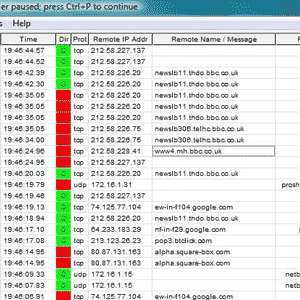 Om du har tillgång till din router och kan logga in aktivitet, är det relativt enkelt att titta på allt som händer för att försöka hitta någon otydlig aktivitet. Idag skulle jag vilja visa dig hur du ställer in det på din DD-WRT-router och en viss Windows-programvara som heter WallWatcher (OSX-användare - du kan fortfarande använda denna nätverkstrafikövervakningsmjukvara i en Paralleller virtuell maskin bara bra)
Om du har tillgång till din router och kan logga in aktivitet, är det relativt enkelt att titta på allt som händer för att försöka hitta någon otydlig aktivitet. Idag skulle jag vilja visa dig hur du ställer in det på din DD-WRT-router och en viss Windows-programvara som heter WallWatcher (OSX-användare - du kan fortfarande använda denna nätverkstrafikövervakningsmjukvara i en Paralleller virtuell maskin bara bra)
Krav
MSVBM50.exe tillgängligt från Microsoft.
WallWatcher-bibliotekets filer.
WallWatcher-appen.
En router med DD-WRT De 6 bästa alternativa firmwares för din routerLetar du efter alternativ routerprogramvara som DD-WRT? Anpassad router firmware kan lägga till funktionalitet, men är det säkert att använda? Läs mer eller liknande som tillåter fjärrloggning.
Installera och konfigurera
Ladda ner och installera VB-runtime-filerna från Microsoft först. Om du inte hittar nedladdningslänken, kolla in följande skärmdump av nedladdningssidan.

Skapa sedan en ny mapp som heter WallWatcher och extrahera innehållet i båda zip-filerna som du laddade ner till roten till den mappen. Springa
setup.exe när du är klar. Om de färgade rutorna till höger längst ner på sidan är alla blå klickar du på Installera att fortsätta. Om vissa har fel, se till att du markerar rutan där det står installera och registrera biblioteksfiler (OCX). Windows 7-användare bör dock inte ha några problem.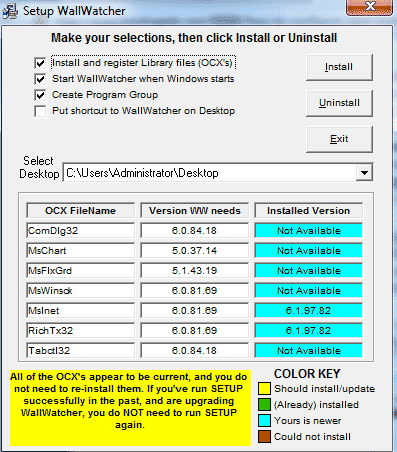
Nu bör du nu hitta en ikon på skrivbordet.
Nästa steg, logga in på din router för att konfigurera den sidan av saker. På säkerhetsfliken hittar du avsnittet som är märkt Logghanteringoch aktivera det på en hög nivå. Under alternativ avsnitt, aktivera också varje inställning. Spara och tillämpa inställningarna.

Sedan under tjänster meny, bläddra ner till System-logg och klicka på Gör det möjligt. I rutan märkt Fjärrserver, ange IP-adressen för din Windows-maskin.
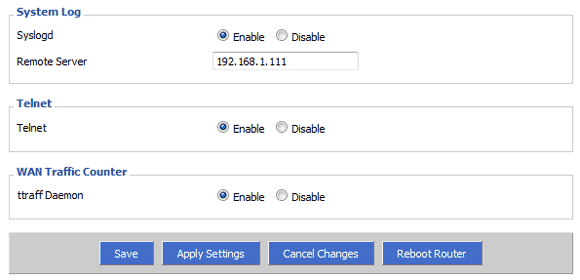
Om du inte känner din IP-adress är det enklaste sättet att ta reda på att öppna en kommandotolk och skriva ipconfig. Med standard DD-WRT-adressering bör du se 192.168.1??? (inte 1). Kopiera och klistra in det numret och tryck sedan på Tillämpa.

Tillbaka till WallWatcher. Öppna den och markera rutan för Välj automatiskt. Det borde kunna räkna ut vad din router automatiskt är. Om du vill ange informationen manuellt är IP-tabeller inställningen för en generisk DD-WRT-blinkad router, och LAN-adressen kommer att vara din router (192.168.1.1 som standard), med 514 som portnummer.
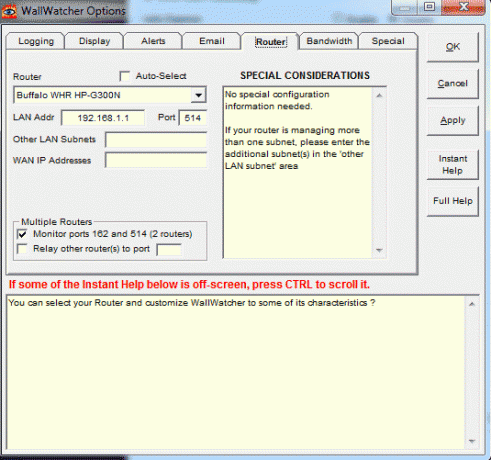
Klicka sedan på till Skogsavverkning och se till att Konvertera IP-adresser till URL: er är aktiverat, tillsammans med OK för att använda NetBios 137. Detta säkerställer att du åtminstone kan se några meningsfulla URL: er i loggen istället för webbplatsens faktiska IP-adress.
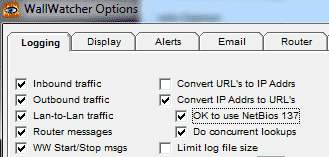
Klick OK och du kommer att tas till loggen. Du bör se en massa meddelanden som kommer på skärmen just nu och visar hela trafikuppdelningen i nätverket. Eftersom det kan vara lite överväldigande, tyckte jag att det var bättre att gå tillbaka till Alternativ-> Loggning skärmen och inaktivera allt utom utgående trafik.
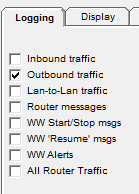
Jag hade problem med att identifiera URL: er från IP: n eftersom jag kör DD-WRT som en sub-router i mitt nätverk. Om du har problem också, se till att port 137 är öppen och vidarebefordras korrekt på din huvudruter, eftersom den används för att leta upp webbadresserna.

Slutsats
Att använda den här metoden för att titta på allt som händer i ditt nätverk är garanterat att du blir ganska paranoid. Det faktum att så många paket susar in och ut från hela platsen kan verka alarmerande, men sanningen är att genom att ladda bara en webbplats du gör antagligen många förfrågningar till många olika IP: er för att dra in externa resurser som bilder, javascripts och reklam banderoller. Det är ett bra sätt att se om någon annan är i nätverket eftersom den också visar ursprunglig IP.
Men nu vad? Vill du få din egen rygg och ta reda på vem de faktiskt är? Håll dig uppdaterad - om några veckor kommer jag att titta på några vanliga smutsiga verktyg som kan visa dig exakt vad de tittar på och till och med ta några webbplatsinloggar de kanske använder. Vi täckte också bra bärbara nätverksanalysverktyg Topp 3 bärbara nätverksanalys- och diagnosverktyg Läs mer förra året.
James har en kandidatexamen i artificiell intelligens och är CompTIA A + och Network + certifierad. Han är ledande utvecklare av MakeUseOf och tillbringar sin fritid med att spela VR-paintball och brädspel. Han har byggt datorer sedan han var liten.